-Рубрики
- ДЕКУПАЖ, ШТАМПЫ, ТРАФАРЕТЫ,СКРАПБУКИНГ (158)
- Картинки для декупажа (8)
- Техники (3)
- Живопись (2)
- Ярлыки, бирочки (2)
- Картинки на нотах (1)
- Циферблаты (1)
- Шаблоны, трафареты (1)
- Клипарт (1)
- Идеи (1)
- Цветы из бумаги (92)
- БИСЕР (73)
- Украшения (40)
- ИГРУШКИ С ВЫКРОЙКАМИ (71)
- Своими руками (71)
- Интересно (63)
- Картонные коробочки (57)
- Вкусненькое (49)
- КРАСОТА И ЗДОРОВЬЕ (45)
- про прививки (2)
- Ароматерапия (1)
- Шитье (44)
- Секреты (2)
- Буфы (1)
- МОИ РАБОТЫ (42)
- Упаковка подарков (26)
- Букеты из конфет (25)
- ВЯЗАНИЕ (23)
- вязаные игрушки (6)
- ПЛЕТЕНИЕ ИЗ ГАЗЕТ (22)
- ВАЛЕНТИНКИ (21)
- ТОПИАРИИ (21)
- НОВЫЙ ГОД (15)
- ДЕТСКОЕ (11)
- Воспитание (2)
- Шитье для детей (2)
- Вязание для детишек (1)
- КОФЕЙНЫЕ ИДЕИ (11)
- Места (11)
- ФОТОШОП (10)
- СКРАП НАБОРЫ (1)
- ФОНЫ (1)
- ЮМОР (7)
- Цветы из ткани (6)
- УКРАШЕНИЯ ИЗ ПРОВОЛОКИ (5)
- ЗАРАБОТОК В СЕТИ (3)
- Аудиокнига (2)
- Пасха (2)
- ПОЛЕЗНЫЕ СОВЕТЫ (2)
- БУКЕТЫ (1)
- Совместные покупки (1)
- Шитье (0)
-Метки
Конфеты букет из конфет виноград декор денежная композиция денежная корзинка денежный букет деньги заработок в сети интерьер интерьерная композиция исусственные цветы композиция композиция с конфетами конфетный букет корзинка коробка с логотипом коробка-книжка коробочки лаванда мох новогодние елочки новогодние идеи новый год оригинальный подарок осенний букет осенняя композиция осень отдых париж пасха подарок подарок женщине подарок на любой случай подарок на торжество подарок ручной работы праздник прованс птички работа в интернет розы из бумаги свадьба топиарий торжество торфяные горшочки украшение для интерьера украшения флористика цветы из бумаги шарики декоративные
-Музыка
- Butterflies and Hurricanes
- Слушали: 16 Комментарии: 0
-Поиск по дневнику
-Подписка по e-mail
-Статистика
Фильтр Пластика (Liquify) в фотошопе — инструменты и их воздействие |
Цитата сообщения Nina62
Фильтр Пластика (Liquify) в фотошопе — инструменты и их воздействие

Фильтр «Пластика» один и з самых популярных в ретушировании фотографий, всевозможные изменения фигур, исправления кривых зубов и косых глаз других подобных дефектов, практически невозможно без использования этого фильтра, ни одно фотошоп-похудение уж точно без него не обходится.
В этой небольшой, но, смею надеяться полезной статье, я хочу рассказать об инструментах фильтра Пластика и их воздействии на изображение. Открыть окно фильтра можно двумя способами: Через меню (Фильтр/Пластика) Filter/ Liquify либо комбинацией клавиш (Ctrl+Shift+X).
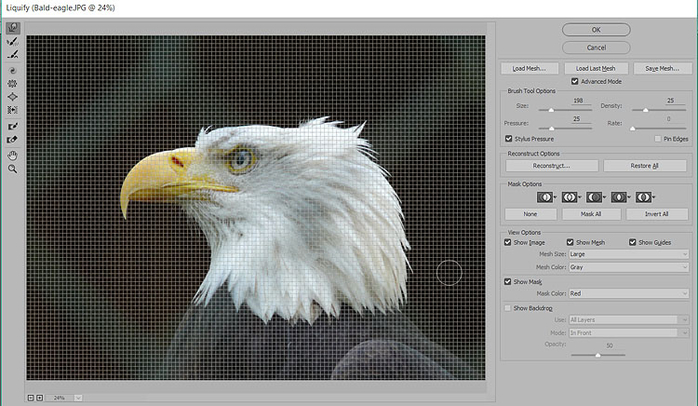
Открывшееся окно снабжено собственным набором инструментов и панелей редактирования. По «умолчанию» открывается оно в базовом режиме c juhfyb.
Для получения «полного» доступа ко всем возможностям достаточно установить галочку на пункте Advanced Mode. Инструменты фильтра позволяют из панели, расположенной слева окна документа, искривлять, смещать, увеличивать или уменьшать участки картинки, на которые приходится их воздействие.
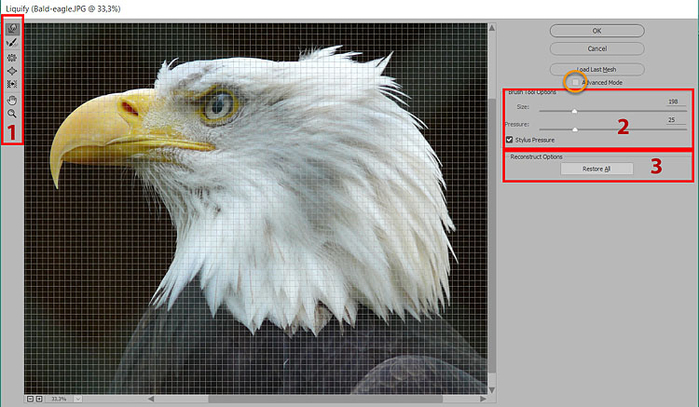
Инструменты фильтра Пластика
В основе инструментов, представленных ниже, кроме конечно, «Руки» и «Масштаба», лежит обычная кисть ровно таким же способом, описанным в статье по её настройке (читать здесь) можно изменять их размер и жёсткость краёв.

Деформация – клавиша (W) растягивает пикселы картинки в любом направлении
Реконструкция (R) – выборочно восстанавливает картинку после применения других инструментов
Сглаживание (Е) – как это ни банально звучит, предназначается для сглаживания изменений сделанных другими инструментами, полностью не удаляет их действие в отличие от предыдущего
Скручивание (C) – позволяет вращать пикселы по часовой стрелке, при зажатой клавише Alt против часовой. Отличные результаты даёт применение этого инструмента с большим диаметром кисти
Скручивание (S) —
Вздутие (B) – увеличивает участок картинки подобно наведенной линзе
Смещение (О) – смещает участки на которые приходится воздействие на 90 градусов вправо, если зажать Alt -влево. Удобен для создания рельефных искажений.
Заморозка (F) – создаёт маску защищая участки картинки от воздействия других инструментов
Разморозка (D) – удаляет маску, созданную предыдущим инструментом снимая защиту от изменений
Рука (Н) – перемещает картинку в окне редактирования
Масштаб (Z) – изменяет масштаб изображения.
Освоить эти инструменты несложно, откройте в фильтре любую картинку. Эффективно сделать это можно следующим образом — выделите нужный участок изображения инструментом прямоугольное выделение (если не стоит задача обработки всей картинки) откройте окно фильтра (Ctrl+shift+X) и разверните его во весь экран (Ctrl+O), берите в руки инструменты обрабатывайте картинку меняя их размер и жесткость, только личный опыт даст вам навык их использования и понимание действия.
Наибольшее качество в работе с фильтром «Пластика» даёт применение коротких, пересекающихся мазков инструментами, позволяющими постепенно вносить изменения в картинку.
Пожалуй, самый простой для освоения – инструмент «Деформация», выберите его кликните мышкой в нужном месте картинки переместите курсор что «толкнуть» пикселы по направлению движения мыши.
Примеры воздействия инструментов фильтра пластика
Ниже представлены примеры воздействия инструментов фильтра на картинку, для большей наглядности сохранена координатная сетка трансформации о использовании которой расскажу в одной из следующих статей. Следите за новостями блога, дабы не пропустить столь знаменательное событие.
Проведя инструментом «Деформация» по диагонали сверху-вниз, слева-направо получил такую картинку

При помощи «Реконструкции» вернул исходное состояние правой половине дверей

Инструментом «Сглаживание» обработал дугу с левой стороны и область замка

Согнул двери по часовой стрелке при помощи «Скручивания»

Сморщил середину одноимённым инструментом

Произвел обратную операцию раздув дверь так будто за ней взорвалась просроченная граната РГД-5 (инструмент «Вздутие» помог)
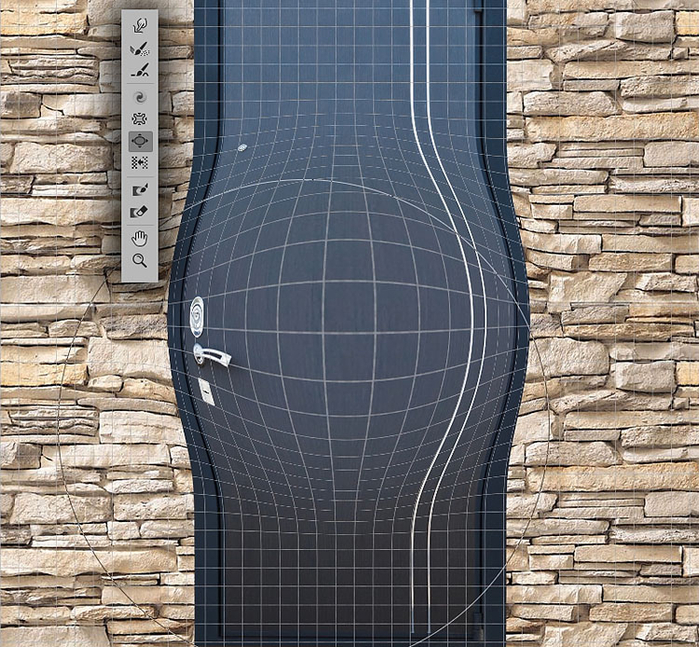
Напоследок применил «Смещение пикселов»

До новых статей, с уважением автор блога: Виктор Докучаев

Фильтр «Пластика» один и з самых популярных в ретушировании фотографий, всевозможные изменения фигур, исправления кривых зубов и косых глаз других подобных дефектов, практически невозможно без использования этого фильтра, ни одно фотошоп-похудение уж точно без него не обходится.
В этой небольшой, но, смею надеяться полезной статье, я хочу рассказать об инструментах фильтра Пластика и их воздействии на изображение. Открыть окно фильтра можно двумя способами: Через меню (Фильтр/Пластика) Filter/ Liquify либо комбинацией клавиш (Ctrl+Shift+X).
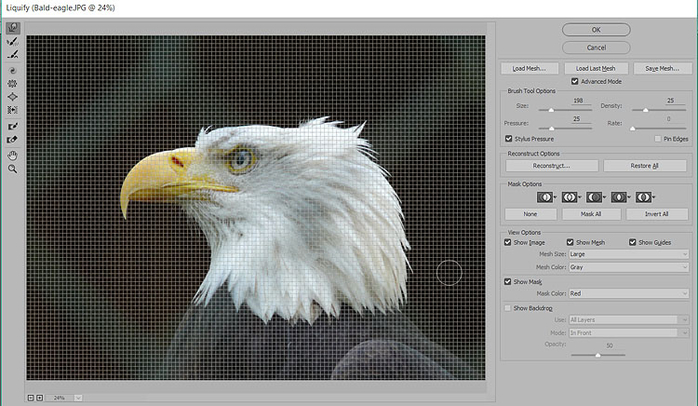
Открывшееся окно снабжено собственным набором инструментов и панелей редактирования. По «умолчанию» открывается оно в базовом режиме c juhfyb.
Для получения «полного» доступа ко всем возможностям достаточно установить галочку на пункте Advanced Mode. Инструменты фильтра позволяют из панели, расположенной слева окна документа, искривлять, смещать, увеличивать или уменьшать участки картинки, на которые приходится их воздействие.
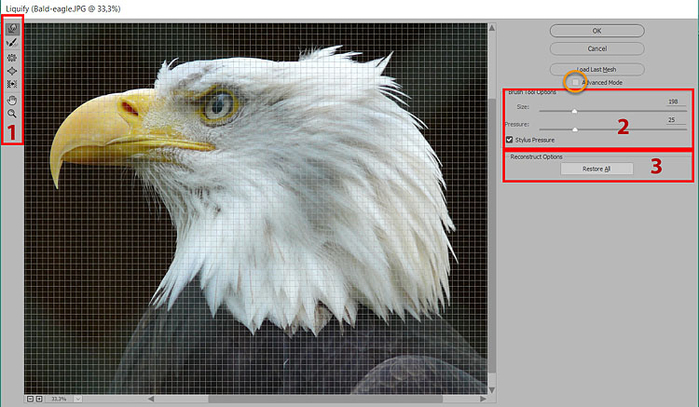
Инструменты фильтра Пластика
В основе инструментов, представленных ниже, кроме конечно, «Руки» и «Масштаба», лежит обычная кисть ровно таким же способом, описанным в статье по её настройке (читать здесь) можно изменять их размер и жёсткость краёв.

Деформация – клавиша (W) растягивает пикселы картинки в любом направлении
Реконструкция (R) – выборочно восстанавливает картинку после применения других инструментов
Сглаживание (Е) – как это ни банально звучит, предназначается для сглаживания изменений сделанных другими инструментами, полностью не удаляет их действие в отличие от предыдущего
Скручивание (C) – позволяет вращать пикселы по часовой стрелке, при зажатой клавише Alt против часовой. Отличные результаты даёт применение этого инструмента с большим диаметром кисти
Скручивание (S) —
Вздутие (B) – увеличивает участок картинки подобно наведенной линзе
Смещение (О) – смещает участки на которые приходится воздействие на 90 градусов вправо, если зажать Alt -влево. Удобен для создания рельефных искажений.
Заморозка (F) – создаёт маску защищая участки картинки от воздействия других инструментов
Разморозка (D) – удаляет маску, созданную предыдущим инструментом снимая защиту от изменений
Рука (Н) – перемещает картинку в окне редактирования
Масштаб (Z) – изменяет масштаб изображения.
Освоить эти инструменты несложно, откройте в фильтре любую картинку. Эффективно сделать это можно следующим образом — выделите нужный участок изображения инструментом прямоугольное выделение (если не стоит задача обработки всей картинки) откройте окно фильтра (Ctrl+shift+X) и разверните его во весь экран (Ctrl+O), берите в руки инструменты обрабатывайте картинку меняя их размер и жесткость, только личный опыт даст вам навык их использования и понимание действия.
Наибольшее качество в работе с фильтром «Пластика» даёт применение коротких, пересекающихся мазков инструментами, позволяющими постепенно вносить изменения в картинку.
Пожалуй, самый простой для освоения – инструмент «Деформация», выберите его кликните мышкой в нужном месте картинки переместите курсор что «толкнуть» пикселы по направлению движения мыши.
Примеры воздействия инструментов фильтра пластика
Ниже представлены примеры воздействия инструментов фильтра на картинку, для большей наглядности сохранена координатная сетка трансформации о использовании которой расскажу в одной из следующих статей. Следите за новостями блога, дабы не пропустить столь знаменательное событие.
Проведя инструментом «Деформация» по диагонали сверху-вниз, слева-направо получил такую картинку

При помощи «Реконструкции» вернул исходное состояние правой половине дверей

Инструментом «Сглаживание» обработал дугу с левой стороны и область замка

Согнул двери по часовой стрелке при помощи «Скручивания»

Сморщил середину одноимённым инструментом

Произвел обратную операцию раздув дверь так будто за ней взорвалась просроченная граната РГД-5 (инструмент «Вздутие» помог)
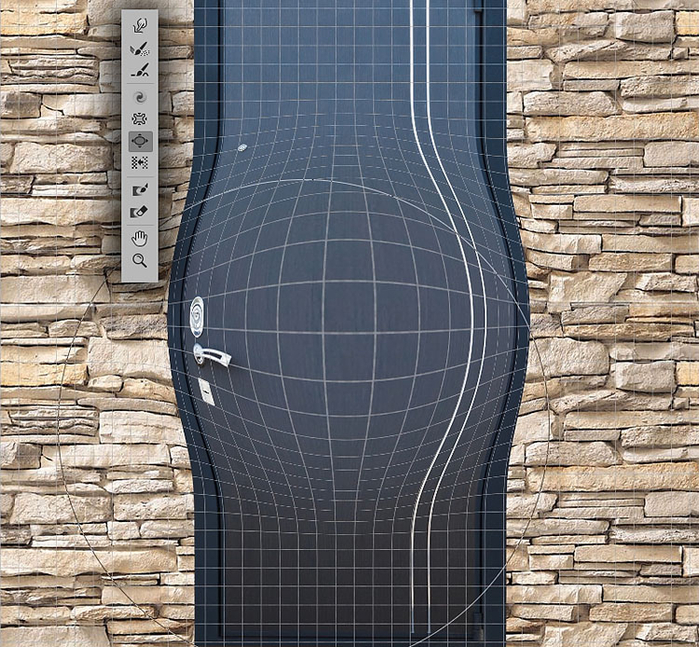
Напоследок применил «Смещение пикселов»

До новых статей, с уважением автор блога: Виктор Докучаев
Серия сообщений "ФОТОШОП":
Часть 1 - Десять фишек фотошопа
Часть 2 - Маски для фотошопа
...
Часть 6 - Детское праздничное приглашение на День Рождения
Часть 7 - Фоторедактор Домашняя фотостудия и множество различных эффектов
Часть 8 - Фильтр Пластика (Liquify) в фотошопе — инструменты и их воздействие
Часть 9 - Как пользоваться инструментом Штамп в фотошопе
| Комментировать | « Пред. запись — К дневнику — След. запись » | Страницы: [1] [Новые] |






